Windows Vistaで歯式外字フォントが文字化けする
レポートをwordなどで書いているとき歯式があったらなあ、と思うことがよくありますよね。そういった場合、googleなどで「歯式 外字」などと検索すると色々なフリーソフトがでてきます。そのフリーソフトをインストールしてさあ使ってみよう、と思ったらなんか難しい漢字が出てきて使えない!!ということがありませんか?。Windows Vistaを使用している場合に起こりえます。この場合、Microsoftに修正する方法が出ています。しかし実際やってみようとすると案外複雑でできないよーとお悩みの方も多いようです。やり方の詳細を以下に記載しますのでやってみてください。
 外字の歯式が変な漢字に文字化けする場合の修正法(microsoft)
外字の歯式が変な漢字に文字化けする場合の修正法(microsoft)
2010/5/6追記:
標準歯科用外字フォントをWin7Pro64bitにインストールしたところ、Word2007環境で文字化けを認めませんでした。ただ、文字化けしたと報告されている方もいらっしゃいます。
Teditは開発が止まっておりますので、これからは標準歯科用外字フォントの使用が推奨します。
2010/6/4追記:
Win7Ultimate64bitに標準歯科用外字フォントをインストールした場合でも特に問題を認めませんでした。
 標準歯科用歯式外字フォントvectorダウンロードページへ
標準歯科用歯式外字フォントvectorダウンロードページへ
2010/2/9追記:
ネットで検索した結果で、自分で確認したわけではありませんがWindows7においても同様の問題が発生する場合があるようです。
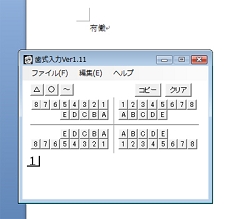
私はTeditというフリーソフトを使用していますが、なんでもOKだと思います。
適当に「歯式 外字」とかでネット検索するとかなりの数のソフトが公開されていると思います。とりあえずインストールしてみましょう。インストール後にワードなどに歯式を入力してみて症状としてはなにかよくわからない漢字が表示された場合、この解決法を行う必要があります。Vistaを使用している場合のみ外字入力しようとすると起こります。かなりの歯式入力ソフトは外字を使用していますので皆さん行わざるを得ないでしょう。
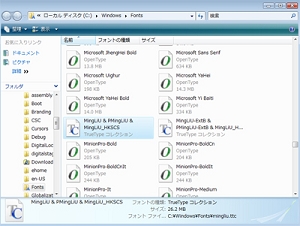
注意ですが、かならずadministrator(管理者)の権限を持つuserで行ってください。adminの権限をもたないuserで行う場合、以下の方法ではできません。
まず最初にフォントが格納されているフォルダを開きます。Windowsがインストールされているドライブ(通常はCドライブ)のなかの、Windows フォルダを開いてください。そこにFontsというフォルダがあると思います。そのフォルダを開いてみましょう。コントロールパネル等からもいけます。そしてMingLiUなんとか、というファイルをみつけましょう。
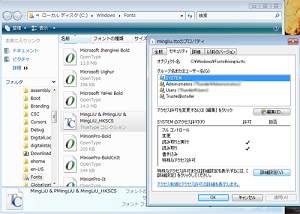
そしたら右クリックしてプロパティを選択してください。ここで下のアクセス権のところに注目してください。ほとんどアクセスする権利がないと思います。確認したら編集ボタンをクリックしてください。UACが立ち上がると思いますのでOKしてください。
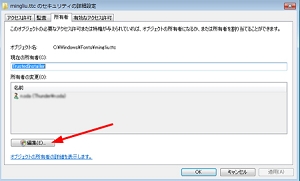
そしたら所有者というところを選択し、また編集をクリックします。するとまたUACが立ち上がってくると思いますのでOKを連発してください。
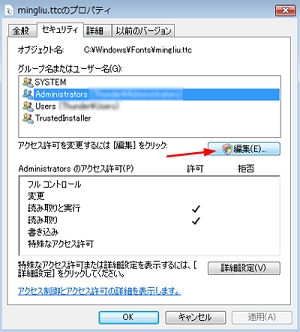
administratorのところで編集をクリックします。またUACがくると思いますがやれやれといった感じでOKしてください。
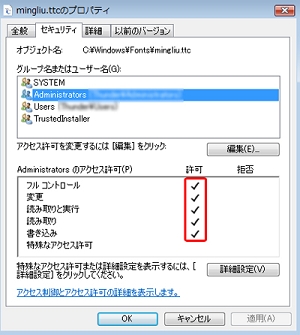
フルコントロールを選択してください。画面を少し戻るとフルコントロールになっていることを確認できると思います。赤枠の部分にすべてチェックされているとフルコントロールということです。administratorを選択し、フルコントロールになっているか確認が必要です。他のユーザーでフルコントロールになっていても意味がありません。確認したらWindowsを再起動してください。
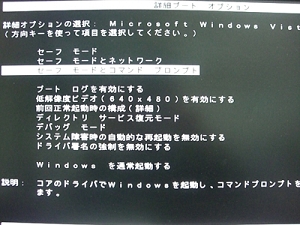
Windowsを起動する際にWindows Vistaのロゴ画面がでると思います。そのロゴ画面が出る少し前からF8を連打しているとこの画面に切り替わると思います。ロゴが立ち上がった場合はもう遅いです。もう一回再起動してください。ここでセーフモードとコマンドプロンプトを選択し、立ち上げます(一応注意しますがマウス等は使えません。方向キーを使用してください。)。少しするとユーザー認証画面になると思いますが、必ずadminの権限を持つユーザーでログインしてください(ユーザー認証画面にはパスワード保護を有効にしていないとならないかもしれません)。
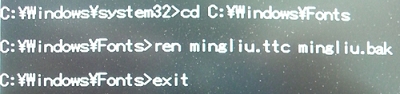
コマンドプロンプトの画面でこの命令文を入力します。各行入力したらEnterをおしてください。exitで抜けた場合、もしかしたらCtrl+Alt+Delで再起動しないといけないかもしれません。とりあえずなんとか再起動してください。
これで完成です。歯式を入力できるようになったはずです。もし、コマンドプロンプトの2行目で、アクセスを拒否された場合、ユーザーの権限が間違っている可能性があります。もう一度戻って、administratorでフルコントロールになっているか確認してください。
自分の好きなフォントで歯式が入力できない
ソフトによっては外字フォントのフォントへのリンクが制限されている場合があります。その場合、リンクをこちら側で設定してあげる必要があります。
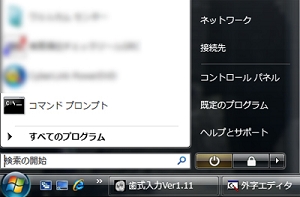
Windowsボタンをクリックして検索の開始に「eudcedit」と入力してください。UACが立ち上がりますのでOKをクリックしてください。

この画面が出たら正解です。このフォントのリンクを操作することによりWindows固有のフォント(だと思う)に関しては歯式を表示することが可能になります。
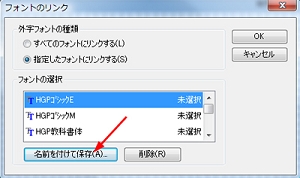
指定したフォントにリンクするを選択します。その下のフォントの選択から外字に使いたいフォントを選択して名前をつけて保存をクリックします。なぜか全てのフォントにリンクするを選択しても、フォントにリンクされません。
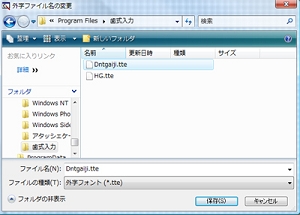
使用しているソフトにもよりますが、ソフトのプログラムファイル内に格納されているtteファイルを選択して保存することによりリンクできます。ただこの方法だとフォント一つずつこの作業を行わないといけないので結構面倒ですね。力技ということになります。
もしセーフモード選択画面にならない場合
F8を連打していてもセーフモードにならない場合には以下のやり方でセーフモードに突入してください。
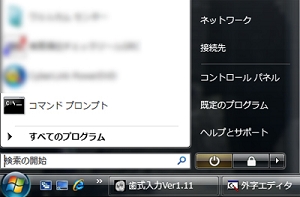
windowsボタンをクリックして検索の開始に「msconfig」と入力してください。UACが立ち上がりますのでOKをクリックしてください。

この画面がでたら正解です。そしたら矢印のセーフモードにチェックを入れてください。そうしたら再起動してください。自動的にセーフモードで立ち上がります。うまくセーフモードになったら上記のコマンドを入力してください。入力が終了したらセーフモードのチェックを外すのを忘れないようにしてください。
